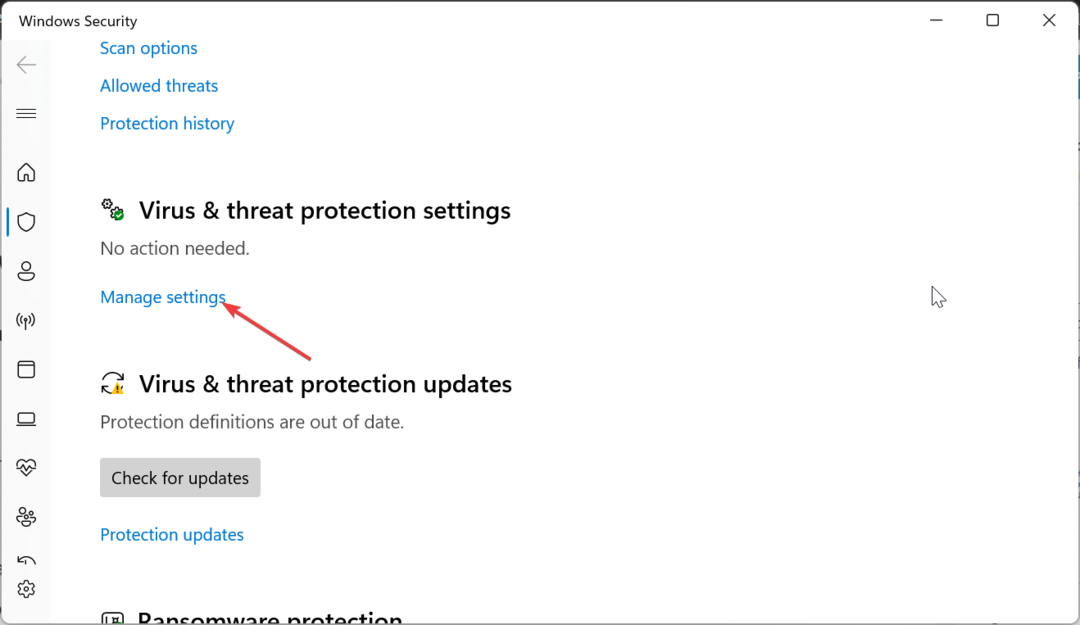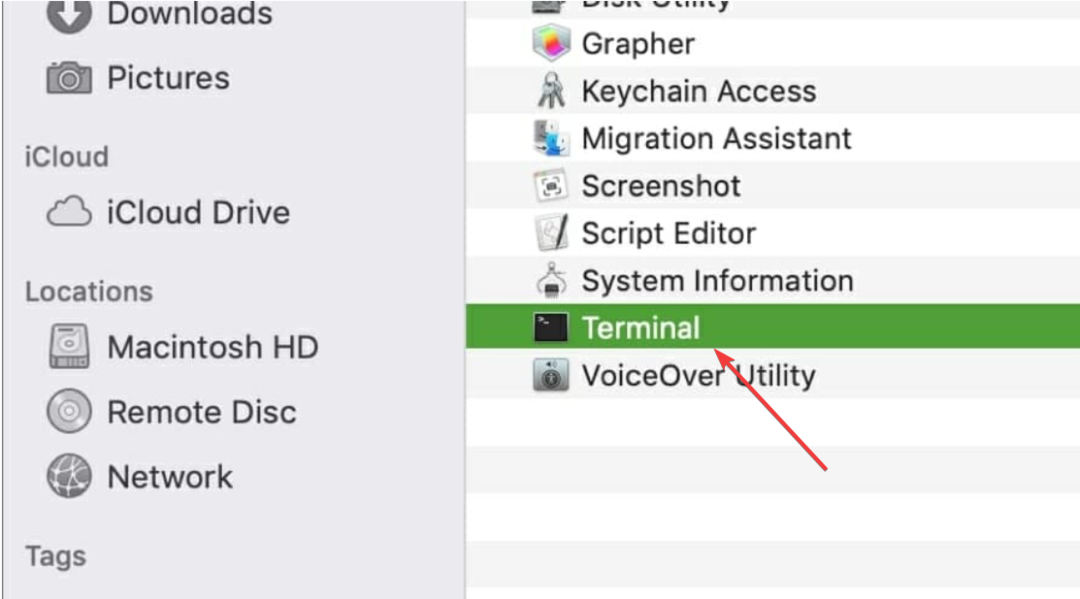يجب أن يؤدي تغيير إذن الملف إلى الحيلة
- إذا كنت تحصل على إذن من الجميع لإجراء تغييرات على خطأ هذا الملف ، فقد يكون ذلك بسبب الإصابة بالبرامج الضارة.
- يمكنك إصلاح هذه المشكلة بشكل فعال عن طريق إلغاء تثبيت آخر تحديث قمت بتثبيته.
- يعد تعطيل برنامج مكافحة الفيروسات إصلاحًا فعالًا آخر لهذه المشكلة.
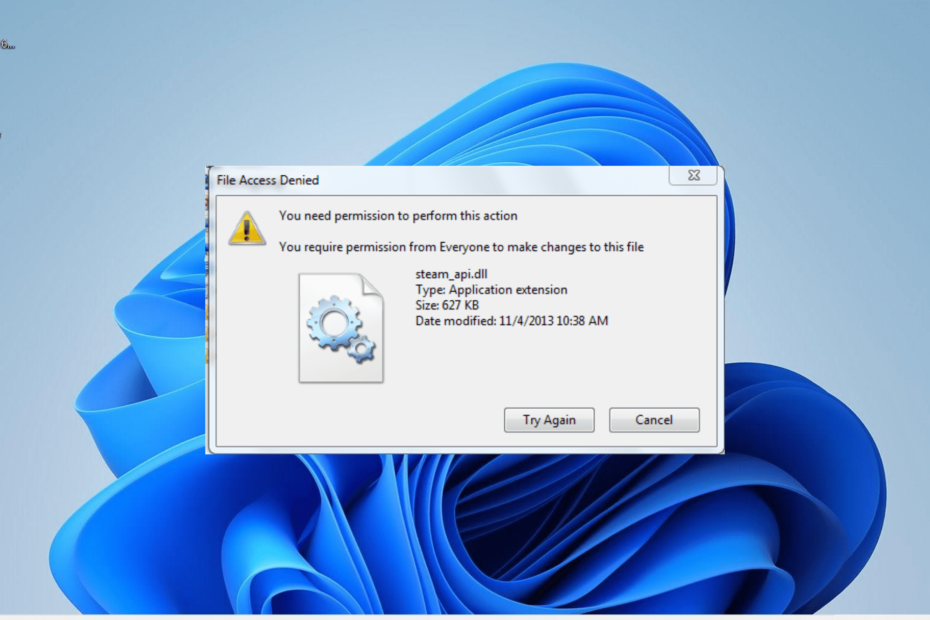
Xالتثبيت عن طريق النقر فوق ملف التنزيل
- قم بتنزيل Fortect وتثبيته على جهاز الكمبيوتر الخاص بك.
- ابدأ عملية مسح الأداة للبحث عن الملفات الفاسدة التي هي مصدر مشكلتك.
- انقر بزر الماوس الأيمن فوق ابدأ الإصلاح لذلك يمكن للأداة بدء الخوارزمية الإصلاحية.
- تم تنزيل Fortect بواسطة 0 القراء هذا الشهر.
يعد نقل الملفات وحذفها من بين المهام اليومية التي يقوم بها المستخدمون على أجهزة الكمبيوتر التي تعمل بنظام Windows. ومع ذلك ، فإن الأشياء ليست دائمًا سهلة ، حيث يطلب منك بعض المستخدمين
إذن من الجميع لتغيير الملف موجه أثناء محاولة حذف ملف.قد يكون هذا الخطأ بسبب مشكلات الأذونات أو مشاكل بسيطة في جهاز الكمبيوتر الخاص بك. بغض النظر عن سبب هذه المشكلة ، ستساعدك الحلول الواردة في هذا الدليل على إصلاحها دون عناء.
لماذا أحصل عليك أطلب إذنًا من الجميع لتغيير الملف؟
المدرجة أدناه هي بعض الأسباب التي تتطلب إذنًا من الجميع لتغيير الملف عند محاولة حذف ملف:
- وجود البرمجيات الخبيثة: أحد الأسباب الرئيسية لهذه المشكلة هو أنشطة الفيروسات على جهاز الكمبيوتر الخاص بك. أنت بحاجه إلى إجراء فحص عميق للبرامج الضارة لتجاوز الخطأ.
- تحديث خاطئ: إذا بدأت في ملاحظة هذه المشكلة بعد تثبيت تحديث على جهاز الكمبيوتر الخاص بك ، فقد يكون هذا هو سبب المشكلة. إلغاء تثبيت التحديث يجب إصلاح المشكلة بسرعة.
- عدم وجود إذن: في بعض الأحيان ، قد تكون هذه المشكلة بسبب عدم حصولك على الإذن المطلوب لإجراء تغييرات على هذا الملف. الحل هو إجراء تغييرات على خصائص الملف ومنح الإذن المطلوب.
كيف يمكنني إصلاح أنك تحتاج إلى إذن من الجميع لتغيير الملف؟
1. تغيير الأذونات
- انقر بزر الماوس الأيمن فوق المجلد الذي تريد إجراء تغييرات عليه وحدده ملكيات.

- انقر على حماية علامة التبويب في الأعلى.
- الآن ، حدد حساب المستخدم الخاص بك تحت أسماء المجموعات أو المستخدمين قسم.
- بعد ذلك ، انقر فوق ملف يحرر زر.

- حدد حساب المستخدم الخاص بك مرة أخرى تحت أسماء المجموعات أو المستخدمين قسم.
- افحص ال يسمح مربع لجميع الإدخالات هناك.
- أخيرًا ، انقر فوق ملف يتقدم ، متبوعًا بـ نعم.

إذا كنت تتعامل معك تحتاج إلى إذن من الجميع لتغيير خطأ الملف ، فقد يكون ذلك بسبب عدم وجود إذن لتحرير الملف. ما عليك القيام به هنا هو منح كافة الأذونات للمجلد.
2. استخدم موجه الأوامر
- اضغط على شبابيك مفتاح + س، يكتب كمد، واختر تشغيل كمسؤول تحت موجه الأوامر.
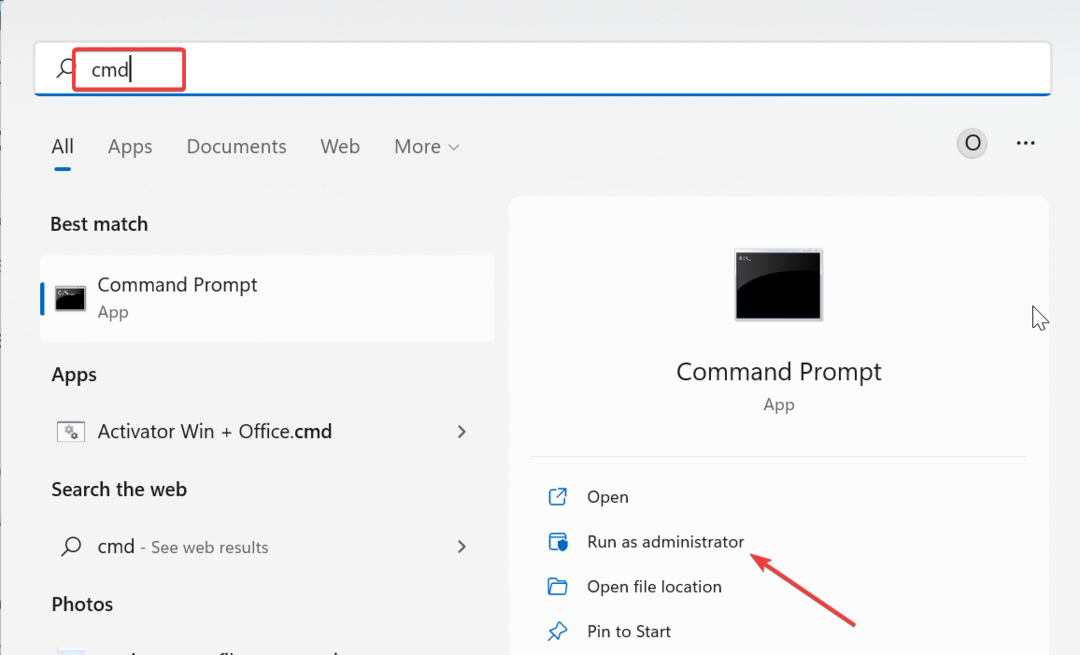
- اكتب الأمر (استبدل اسم مسار الملف أو المجلد بمسار الملف لإجراء تغييرات عليه) أدناه واضغط يدخل لتشغيله:
أخذ ملف / F أو اسم مسار المجلد / R / D y - الآن ، قم بتشغيل الأمر أدناه للحصول على إذن للملف:
مجلد أو ملف اسم المسار / منح المسؤولين: F / T - أخيرًا ، قم بتشغيل الأمر أدناه لحذف الملف:
rd folderpath / S / Q.
إذا كنت تحصل على إذن من الجميع لتغيير خطأ الملف أثناء محاولة حذف ملف ، فأنت بحاجة إلى استخدام موجه الأوامر لإكمال المهمة.
هذه الطريقة مهمة بشكل خاص إذا كنت تواجه مشكلات في تغيير إذن المجلد باستخدام الحل 1.
- ما هو Mbamtray.exe وكيفية إصلاح خطأ التطبيق الخاص به؟
- إصلاح: 0x80096002 خطأ مثبت مستقل في Windows Update
- 0xa00f4240 خطأ في تطبيق الكاميرا: كيفية إصلاحه
3. تعطيل مكافحة الفيروسات مؤقتًا
- اضغط على شبابيك نوع المفتاح فايروس، واختر الحماية من الفيروسات والتهديدات.

- انقر على إدارة الإعدادات وصلة.
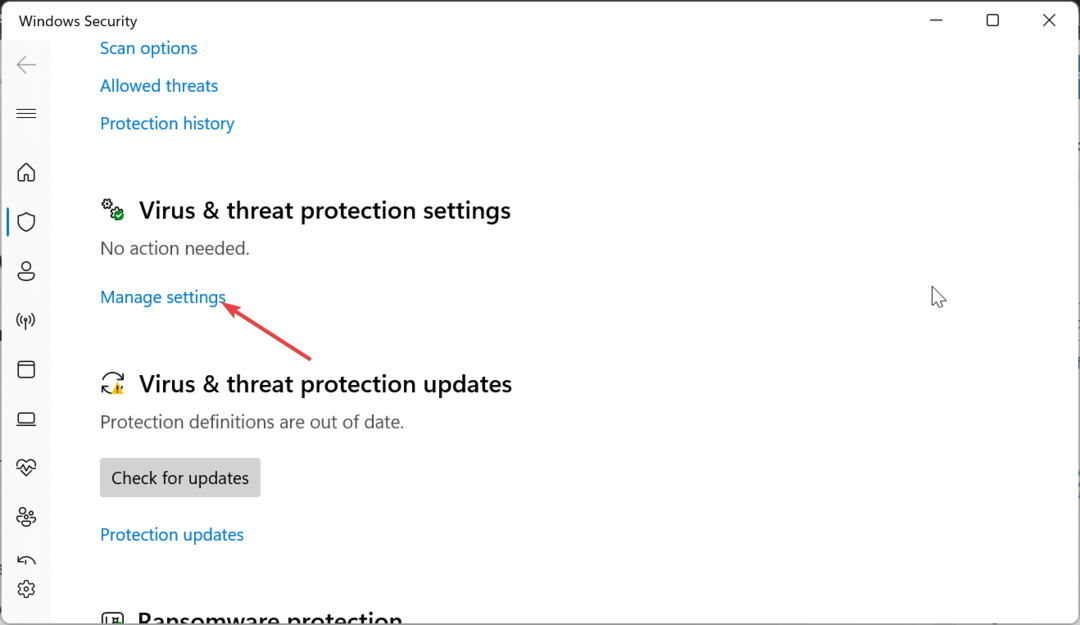
- تبديل التبديل ل الحماية في الوقت الحقيقي إلى الوراء لتعطيله.
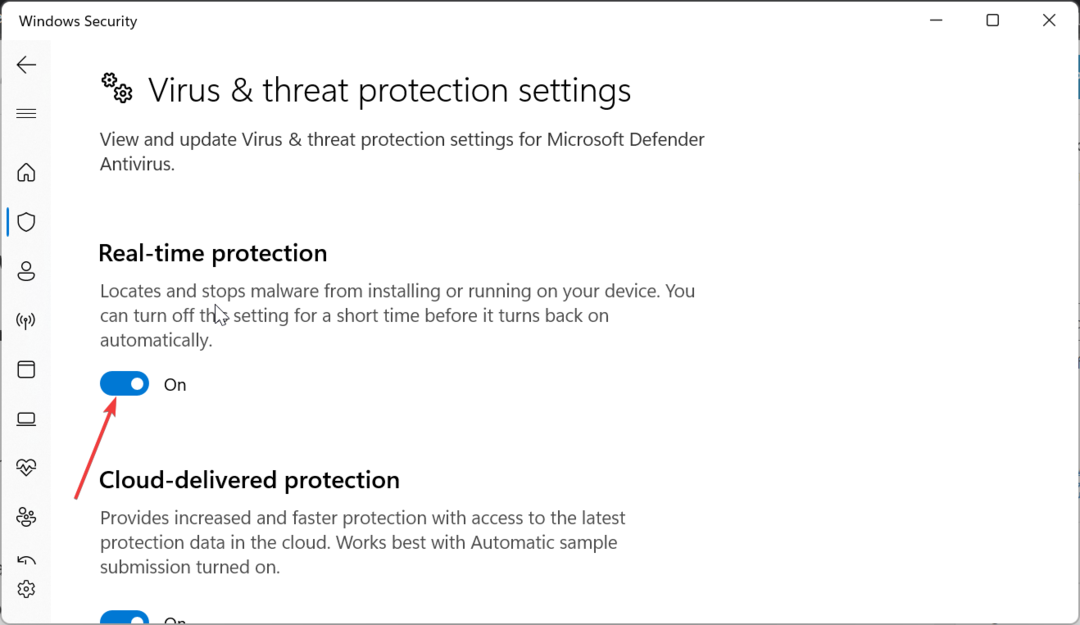
- أخيرًا ، إذا كنت تستخدم برنامج مكافحة فيروسات تابعًا لجهة خارجية ، فانقر بزر الماوس الأيمن فوق الرمز الخاص به على شريط المهام ، وحدد إبطال أو خيار مكافئ.
في بعض الحالات ، قد تحتاج إلى إذن من الجميع لتغيير الملف بسبب التداخل من برنامج مكافحة الفيروسات الخاص بك. لذلك ، تحتاج إلى تعطيل برنامج الأمان الخاص بك مؤقتًا حتى تقوم بإجراء التغييرات المطلوبة.
نصيحة الخبراء:
برعاية
يصعب معالجة بعض مشكلات الكمبيوتر ، خاصةً عندما يتعلق الأمر بملفات النظام المفقودة أو التالفة ومستودعات Windows.
تأكد من استخدام أداة مخصصة ، مثل فورتكت، والتي ستقوم بمسح واستبدال الملفات المعطلة بإصداراتها الحديثة من مستودعها.
إذا كنت تستخدم برنامج مكافحة فيروسات تابعًا لجهة خارجية ، فيمكنك إلغاء تثبيته إذا لم ينجح تعطيله.
4. افحص نظامك بحثًا عن البرامج الضارة
- اضغط على شبابيك نوع المفتاح فايروس، واختر الحماية من الفيروسات والتهديدات.

- انقر اختيارات المسح.
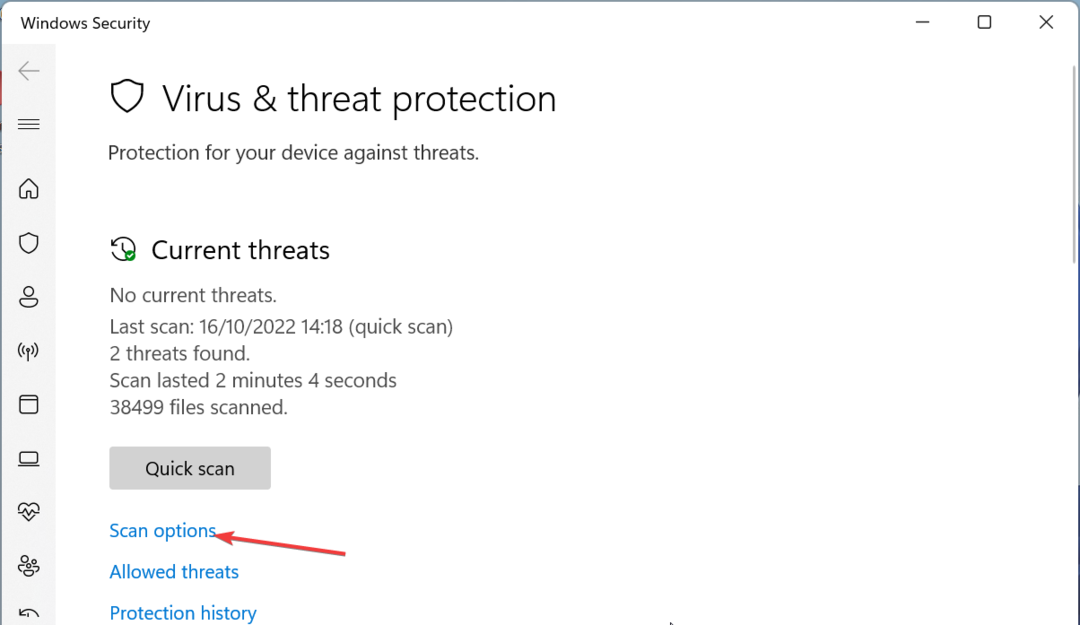
- الآن ، اختر ملف مسح كامل الخيار وانقر فوق إفحص الآن زر.
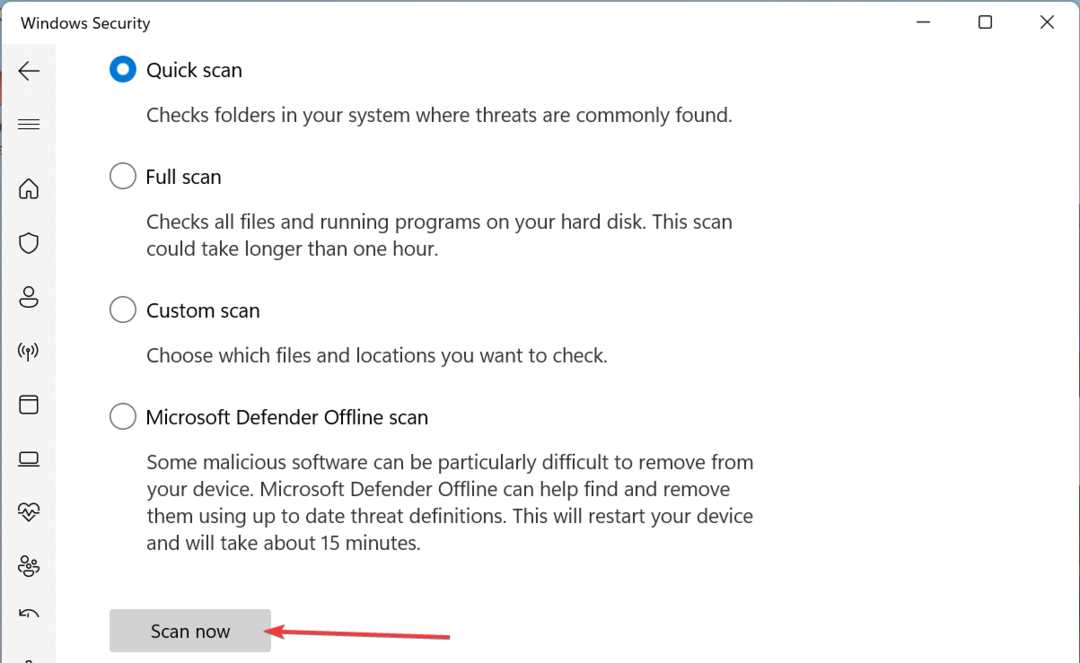
في بعض الحالات ، يمكن أن تتسبب البرامج الضارة في طلب إذن من الجميع لتغيير أخطاء الملفات. تحتاج إلى إجراء فحص كامل للبرامج الضارة لاستعادة الوضع الطبيعي على جهاز الكمبيوتر الخاص بك.
بدلاً من ذلك ، يمكنك حل هذه المشكلة باستخدام واحدة من أفضل أدوات مكافحة الفيروسات. تقوم هذه الأداة بفحص جهاز الكمبيوتر الخاص بك بسرعة وتزيل حتى أكثر البرامج الضارة المخفية على جهاز الكمبيوتر الخاص بك.
⇒ احصل على ESET Internet Security
5. إلغاء تثبيت التحديثات
- اضغط على شبابيك مفتاح + أنا لإطلاق إعدادات التطبيق وحدد تحديث ويندوز.
- انقر تاريخ التحديث.
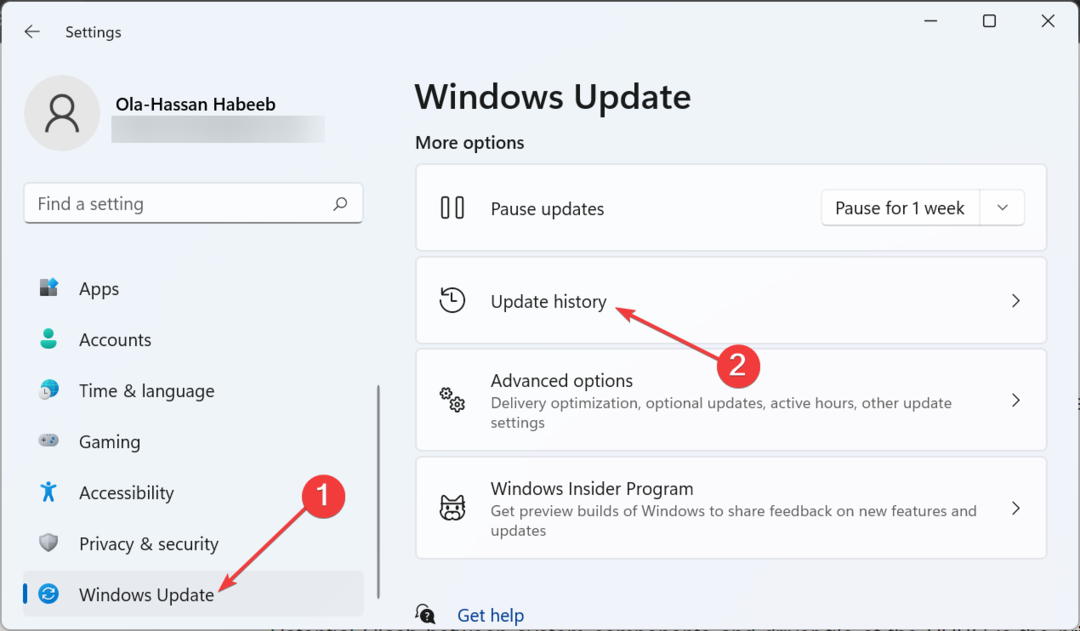
- الآن ، حدد ملف إلغاء تثبيت التحديثات خيار.

- بعد ذلك ، انقر بزر الماوس الأيمن فوق التحديث الخاطئ وحدد الغاء التثبيت.
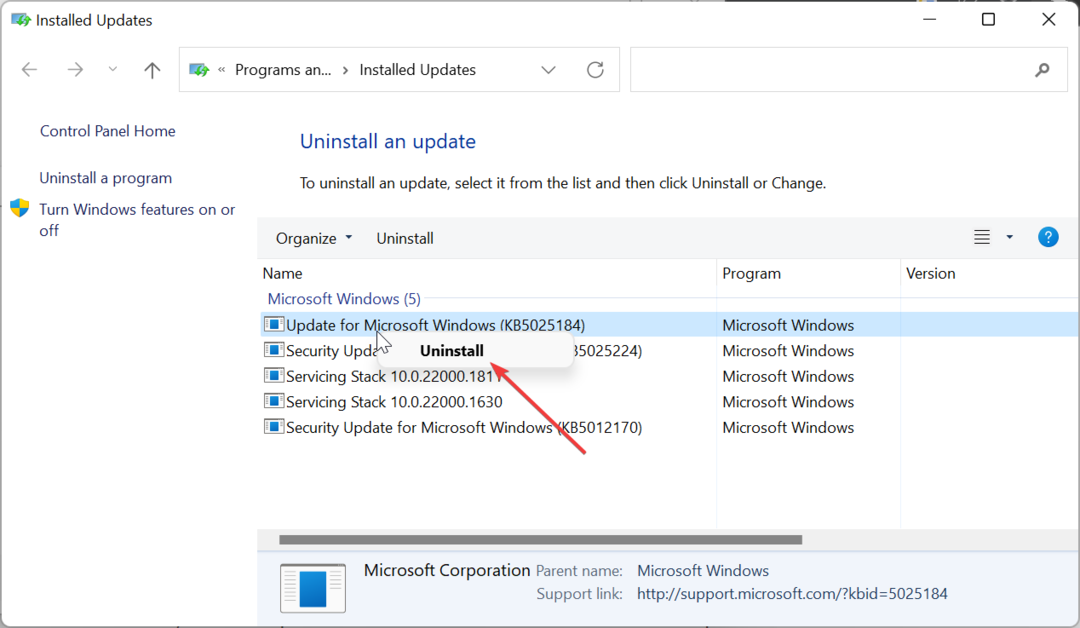
- أخيرًا ، اتبع التعليمات التي تظهر على الشاشة لإكمال العملية.
أبلغ بعض المستخدمين أنك تحتاج إلى إذن من الجميع لتغيير أخطاء الملفات بعد تثبيت تحديث Windows. يجب أن تؤدي إزالة هذا التحديث إلى التخلص من الخطأ دون عناء.
يمكننا الآن الانتهاء من هذا الدليل التفصيلي حول كيفية إصلاح ما تطلبه إذنًا من الجميع لتغيير خطأ الملف. يجب أن تكون الآن قادرًا على حل المشكلة دون عناء من خلال الحلول الواردة فيه.
إذا كنت تتعامل مع مشكلة مماثلة ، مثل أنت بحاجة إلى إذن للقيام بهذا الإجراء، راجع دليلنا حول الموضوع لإصلاحه.
لا تتردد في إخبارنا بالحل الذي ساعدك في حل هذه المشكلة في التعليقات أدناه.
هل ما زلت تواجه مشكلات؟
برعاية
إذا لم تحل الاقتراحات المذكورة أعلاه مشكلتك ، فقد يواجه جهاز الكمبيوتر الخاص بك مشكلات أكثر خطورة في نظام التشغيل Windows. نقترح اختيار حل الكل في واحد مثل فورتكت لإصلاح المشاكل بكفاءة. بعد التثبيت ، فقط انقر فوق ملف عرض وإصلاح زر ثم اضغط ابدأ الإصلاح.